遇到电脑无法升级Win11的情况?详细排查步骤与解决方案在此
- 游戏动态
- 2025-10-29 03:02:21
- 35
根据微软官方支持文档和多个技术社区(如微软问答社区、Tenforums)的常见问题汇总,当你的电脑无法升级到Windows 11时,可以按照以下步骤进行排查和解决。
第一步:检查根本原因
你需要知道电脑到底卡在了哪个环节,升级失败时,系统通常会给出提示。
- 查看升级助手或PC健康检查工具的结果:微软提供了“PC健康检查”工具(来源:微软官网下载),运行后,它会明确告诉你电脑不满足哪些要求,比如TPM 2.0、安全启动或处理器不支持等。
- 查看Windows更新中的错误代码:如果在Windows更新中升级失败,会显示一个错误代码(如0x8007007F),记下这个代码,可以直接在微软支持网站搜索该代码寻找特定解决方案。
第二步:逐项排查硬件要求(最常见的障碍)
如果工具提示硬件不达标,就重点检查以下几项:
-
检查TPM(可信平台模块)是否开启:
- 同时按下
Win + R键,输入tpm.msc然后回车。 - 如果打开的窗口显示“找不到兼容的TPM”,说明TPM未开启或你的电脑没有TPM芯片。
- 解决方法:重启电脑,进入BIOS/UEFI设置界面(开机时按F2、Del、F12等键,具体看电脑品牌提示),在安全(Security)或高级(Advanced)选项里,找到TPM相关设置(可能叫“TPM Device”、“Security Device”、“PTT”或“fTPM”),将其开启(Enabled),保存设置并重启。
- 同时按下
-
检查安全启动是否开启:
- 同时按下
Win + R键,输入msinfo32然后回车。 - 在“系统信息”窗口,找到“安全启动状态”这一行,如果显示“关闭”,则需要开启。
- 解决方法:同样需要进入BIOS/UEFI设置,在启动(Boot)选项里,找到“Secure Boot”选项,将其开启(Enabled),注意,有些电脑需要先将启动模式从CSM/Legacy改为UEFI,才能看到Secure Boot选项。
- 同时按下
-
检查处理器和内存:
- Windows 11要求至少第8代英特尔酷睿处理器或AMD锐龙2000系列以上的CPU,以及4GB以上内存。
- 如果CPU太老,官方途径是无法升级的,但有一些非官方方法可以绕过检查(来源:技术社区如TechSpot的教程),不过这可能带来稳定性和安全更新问题,需自行承担风险。
第三步:解决软件和驱动冲突
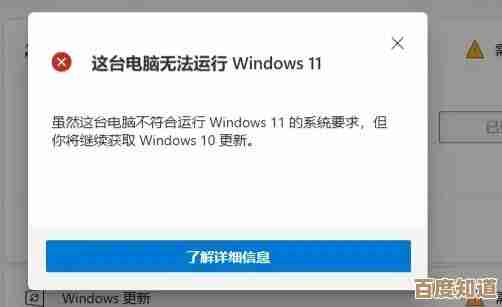
硬件达标了还失败?可能是软件或驱动在捣乱。
-
断开不必要的硬件:拔掉所有不急需的外接设备,比如打印机、扫描仪、USB集线器、额外显示器等,只保留键鼠和显示器,再尝试升级。
-
运行Windows更新疑难解答:
- 进入“设置”->“系统”->“疑难解答”->“其他疑难解答”。
- 找到“Windows更新”,运行它并应用建议的修复。
-
释放磁盘空间:确保系统盘(通常是C盘)有至少64GB的可用空间,可以使用磁盘清理工具删除临时文件。
-
更新驱动程序:特别是显卡、芯片组和存储控制器驱动,去电脑品牌官网或硬件制造商(如英特尔、AMD、NVIDIA)官网下载最新驱动安装。
-
暂时禁用防病毒软件:某些第三方杀毒软件(如某些版本的McAfee、Norton)可能会干扰安装过程,可以暂时禁用或卸载,升级完成后再安装回来。
第四步:使用官方安装工具直接升级
如果通过Windows更新升级总是失败,可以尝试更直接的方法。
- 使用Windows 11安装助手(来源:微软官网下载):这个工具类似于升级助手,但有时更直接。
- 创建Windows 11安装介质(来源:微软官网“下载Windows 11”页面):使用“媒体创建工具”制作一个U盘启动盘,制作完成后,运行U盘里的
setup.exe文件,可以在保留所有文件和应用的情况下进行升级安装,这种方法往往能跳过Windows更新遇到的一些网络或缓存问题。
最后的手段:全新安装
如果以上所有方法都无效,而你确定硬件符合要求,最后的办法是执行全新安装。
- 使用“媒体创建工具”制作U盘启动盘后,重启电脑从U盘启动,然后选择“自定义安装”,格式化C盘后安装全新的Windows 11。
- 警告:这会删除C盘所有个人文件、应用和设置,操作前务必备份所有重要数据到移动硬盘或云盘。
如果尝试了所有步骤仍无法解决,可能是遇到了更复杂的系统文件损坏问题,可以考虑联系微软官方支持或寻求专业人士的帮助。
本文由旁映寒于2025-10-29发表在笙亿网络策划,如有疑问,请联系我们。
本文链接:http://waw.haoid.cn/yxdt/50583.html
















